PPT是我们日常办公所需的应用软件之一。你知道PPT是如何制作纵向书签封面的吗?让我们来看看PPT制作纵向书签封面的方法。
方法步骤
1、打开PPT,建立空白演示稿;
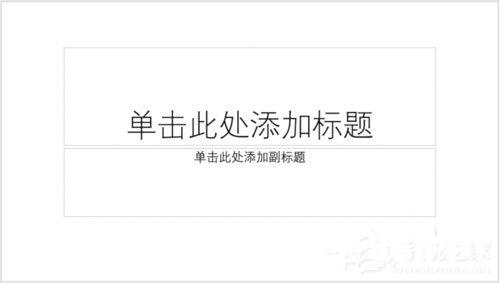
2、位于页面中心的矩形插入;
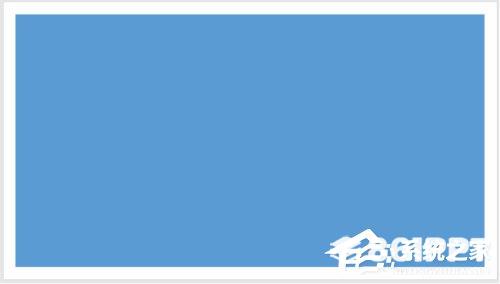
3、矩形设置双色渐变;
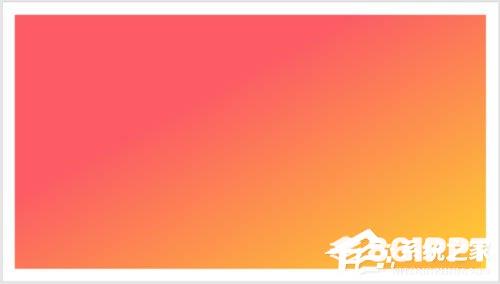
4、插入一个小矩形,左右中间,顶部对齐页面,类似书签;
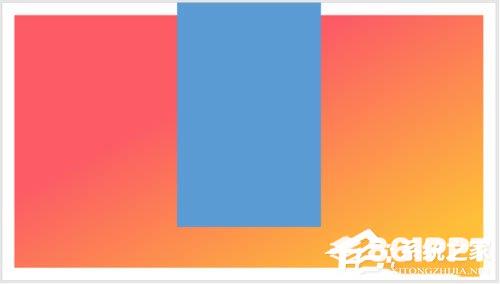
5、书签矩形和添加与底部矩形相同的渐变填充;
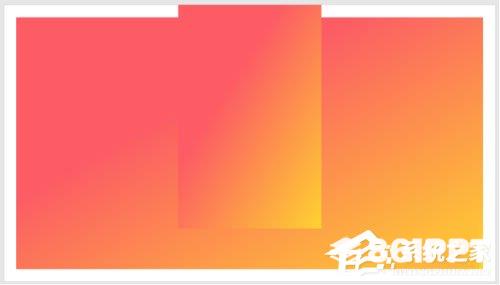
6、为书签矩形设置淡淡的阴影效果;
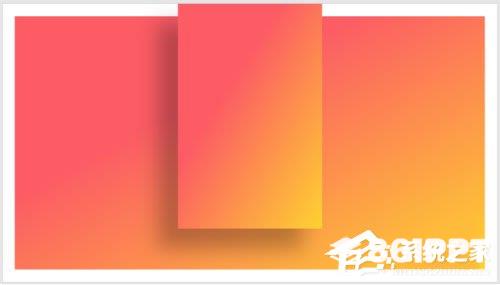
7、插入logo、纵向书签型PPT封面的制作完成了PPT标题、副标题、作者等信息。
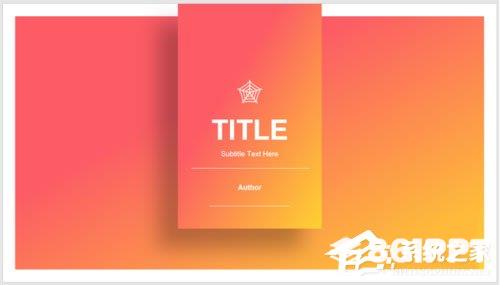
以上是PPT如何制作纵向书签封面的全部内容。根据上述方法,您可以轻松掌握PPT制作纵向书签封面的方法。